Win7怎么查看端口是哪个进程?有的时候我们安装的程序运行时,会需要使用同一个端口。而后面打开的程序,就会因为端口被占用而无法开启。这个时候需要将占用端口的程序进行结束,这样才可以正常的运行。来看看以下的详细操作步骤吧。
解决方法:
1、按window+R组合键并输入cmd,调出命令窗口。

2、输入命令:netstat -ano列出所有端口。在列表中,我们观察被占用的端口,比如49157,先找到它。

3、检查被占用端口对应的PID,输入命令:netstat-aon | findstr“49157”,回车,记下最后一位数字,即PID,这里是2720。
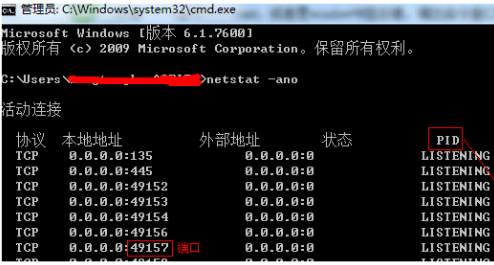
4、继续输入task list | findstr“2720”并回车,查看哪个进程或程序占用了端口2720。结果是:svchost、exe。

5、或者我们可以打开任务管理器,切换到进程选项卡,在PID一栏看看2720对应的进程是谁。如果我们看不到PID列,则显示下图:
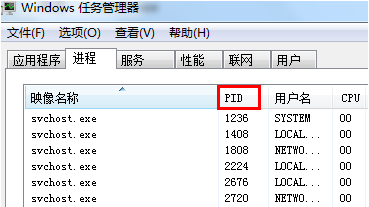
6、然后我们点击查看-》选择列,在前面勾选PID(进程标识符),点击确定。
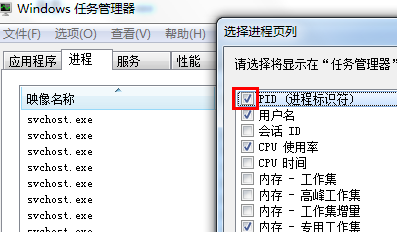
7、这样就可以看到PID一栏,看看2720对应的进程是谁。如果没有,我们可以查看下面显示所有用户的进程,可以看到镜像名是svchost、exe,描述是Windows的主进程,和上面的命令一模一样。

8、结束进程:在任务管理器中选择进程,点击“结束进程”按钮,或者在cmd命令窗口中输入:taskkill/f/t/im Tencentdl、exe。
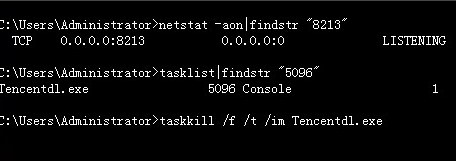
以上就是果玩网小编为你带来的关于“Win7怎么查看端口是哪个进程?”的解决方法了,希望可以解决你的问题,感谢您的阅读,更多精彩内容请关注果玩网官网。
2023-11-04 / 2.0M

2023-11-04 / 7.0M

2023-11-04 / 247KB

2023-11-04 / 2.5M

2023-11-04 / 3.4M

2023-11-04 / 31.4M
